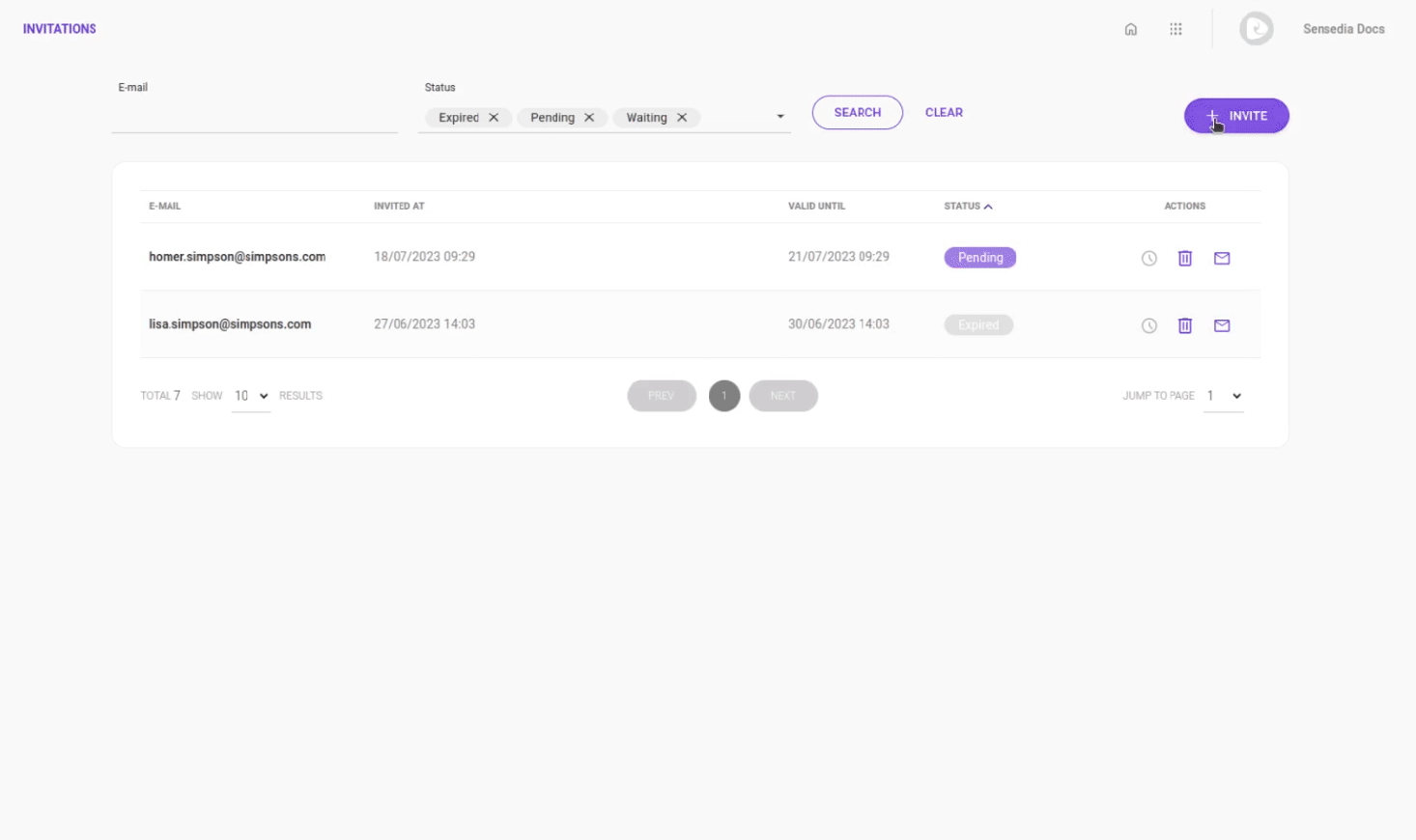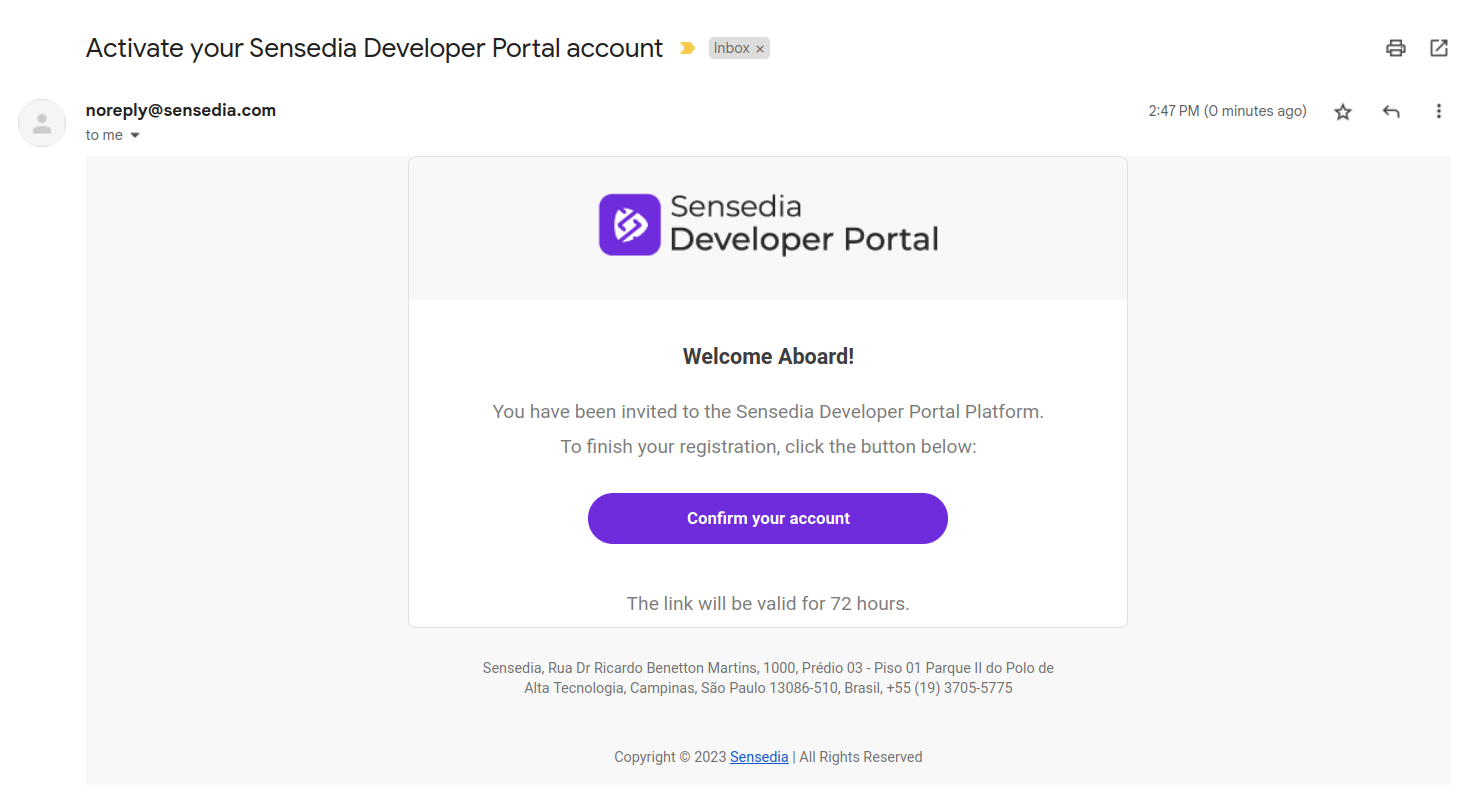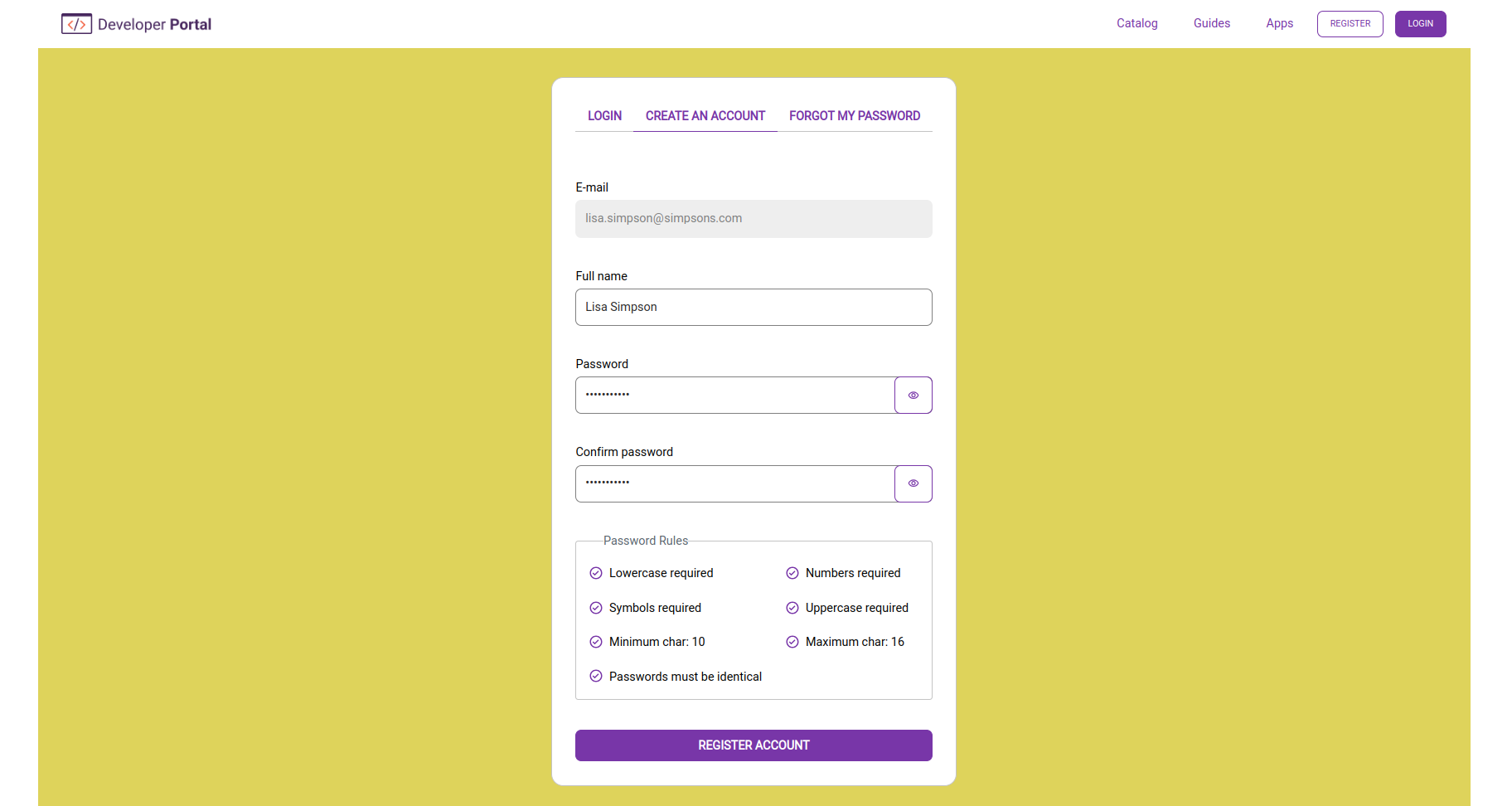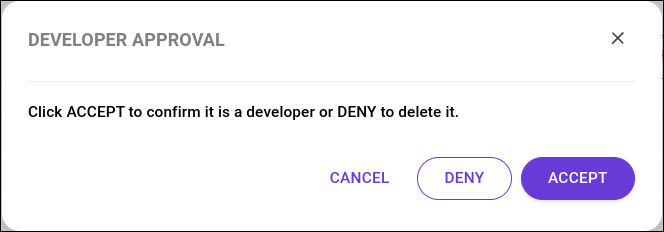Invitations
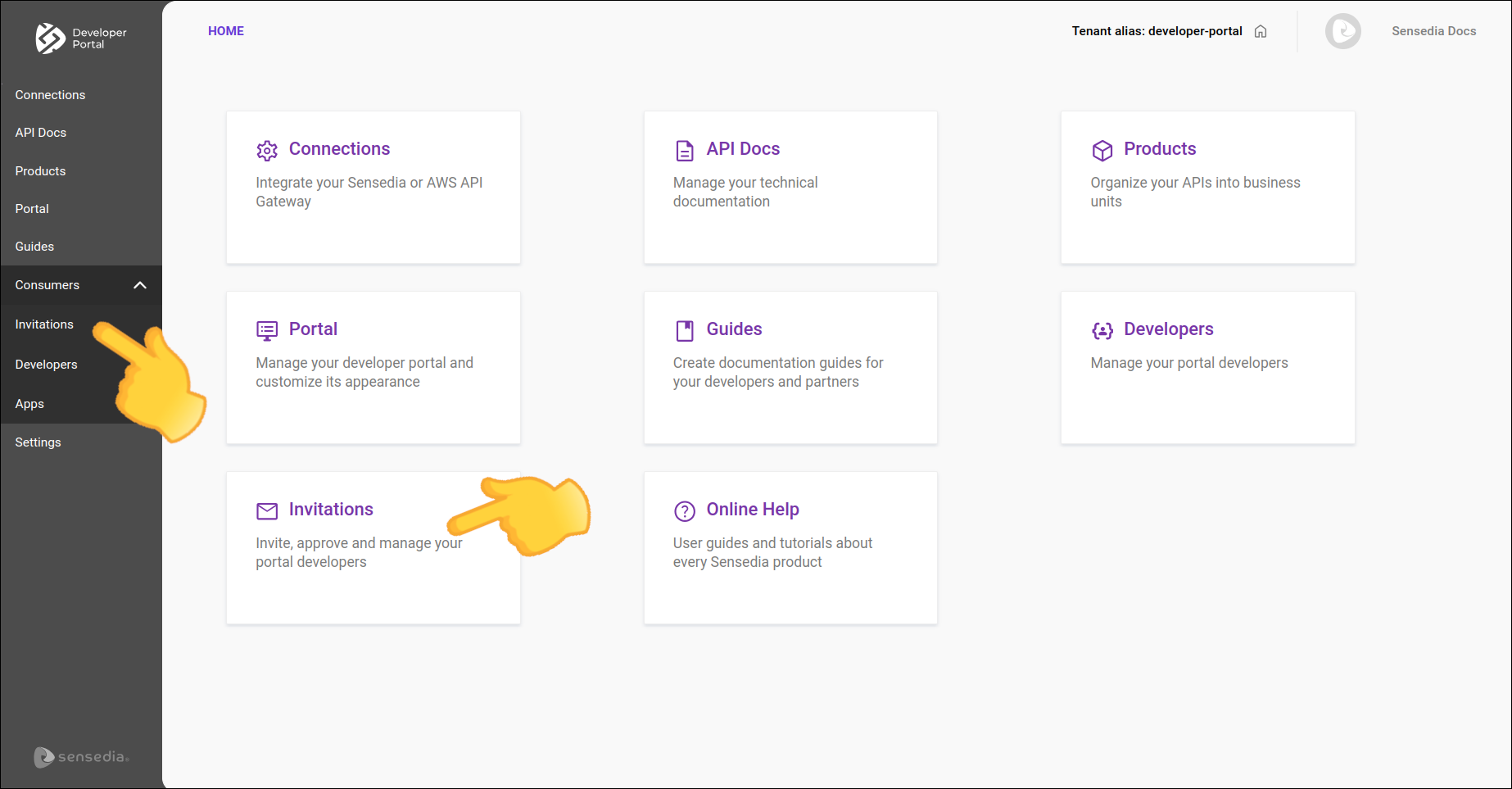
Para que un desarrollador o cualquier otra persona pueda acceder al contenido restringido de su portal, basta que estas personas estén registradas como consumidores de dichos recursos. Esto se hace creando cuentas de desarrolladores.
Se puede crear una cuenta de dos maneras:
-
Por el propio desarrollador, siguiendo los pasos para crear una cuenta.
En este caso, dependiendo de la configuración, la cuenta se crea y el desarrollador puede o no acceder al contenido del portal de inmediato. -
Por el administrador del portal, enviando una invitación al correo electrónico del desarrollador.
Las invitaciones enviadas están listadas en la página Invitations.
La lista de invitados muestra:
-
E-mail: e-mail al que se envió la invitación;
-
Invited at: fecha y hora en que se envió la invitación;
-
Valid until: fecha y hora de vencimiento de la invitación;
-
Status: pendiente, caducado, en espera, aprobado, rechazado o inactivo.
-
Actions: opciones para revisar la invitación pendiente, eliminar y reenviar la invitación.
Por defecto, las invitaciones enviadas están preaprobadas y el desarrollador simplemente debe hacer clic en el enlace de la invitación para completar el proceso. Vea cómo cesar la preaprobación o aprobación automática.
Todos los registros, sean activos o inactivos, están listado en Developers.
A continuación se detallan los pasos para enviar una invitación (Invitation) para registrar un desarrollador.
Una vez creada la cuenta, el inicio de sesión se puede realizar en la misma pantalla, en la pestaña LOGIN, utilizando el nombre de usuario y la contraseña elegidos.
| ¡El color de fondo de la pantalla para crear el usuario e iniciar sesión se puede personalizar! El color es lo mismo que para el cuerpo de su Developer Portal. Consulte cómo elegir el color de fondo. |
Acciones
Desde la columna de acciones puede:
-
Revisar invitación pendiente: haga clic en
 para revisar el registro realizado por el desarrollador.
para revisar el registro realizado por el desarrollador.
Esta acción solo está disponible para las invitaciones con el estado Waiting (a la espera de revisión). -
Eliminar: Haga clic en
 para eliminar la invitación.
para eliminar la invitación.
Puede eliminar una invitación cuando su estado estuviere Pending (pendiente de acción del desarrollador) o Expired (fecha límite para la acción del desarrollador vencida). -
Reenviar invitación: haga clic en
 para enviar una nueva invitación a la dirección de correo electrónico.
para enviar una nueva invitación a la dirección de correo electrónico.
Buscando una invitación
Puede realizar búsquedas por correo electrónico o estado de invitación. La búsqueda también funciona con parte del correo electrónico.
Seleccione el estado en el menú desplegable.
Haga clic en SEARCH para actualizar la lista con los resultados de la búsqueda.
Estado de la invitación (status)
Una invitación puede estar en una de estas situaciones:
-
Approved: Aprobada.
Esta situación indica que la cuenta se creó correctamente. Las invitaciones que estaban con estado Waiting (en espera de aprobación) y fueron aprobadas, tienen el estado Approved.
Si la opción auto approval estuviere habilitada, la invitación tendrá estado Approved cuando el desarrollador completar el proceso de registro. -
Pending: Pendiente de activación.
Una vez enviada, una invitación queda pendiente de activación. Para activarla, el desarrollador debe acceder al correo electrónico, hacer clic en el enlace y finalizar el proceso de registro.
Mientras pendiente de activación, la invitación se puede eliminar o reenviar. -
Waiting: En espera de aprobación.
Una invitación solo queda en estado de espera de aprobación cuando la opción auto approval estuviere deshabilitada.
Para aprobar, haga clic en .
.
La acción de eliminar está deshabilitada para las invitaciones que esperan aprobación, pero puede hacer clic en y denegar la aprobación.
y denegar la aprobación.
Vea cómo habilitar la aprobación automática. -
Rejected: Rechazado.
Las invitaciones a las que se les ha denegado la aprobación tienen estado Rejected. Si cambiar de opinión y desear aprovarla, puede hacer clic en y la invitación se enviará nuevamente.
y la invitación se enviará nuevamente. -
Expired: Caducado.
El desarrollador tiene hasta 72 horas para acceder al enlace de la invitación y completar el proceso de registro.
Después de este período, la invitación caduca y luego se puede eliminar o reenviar. -
Inactivated: desactivado
Cuando se reenvía una invitación, permanece inactivada hasta que el desarrollador complete el proceso de registro.
Aprobar o rechazar el registro de un desarrollador
Es possible aprobar o rechazar el registro de un desarrollador mientras esté en estado Waiting (esperando aprobación).
Si la opción de aprobación automática estuviere habilitada, el registro no quedará en estado Waiting y no tendrá la opción de aprobar o rechazar.
Siga los pasos a continuación para aprobar o rechazar:
Share your suggestions with us!
Click here and then [+ Submit idea]